Dalam bahasa Indonesia, kata thumbnail memiliki makna ibu jari. Gambar thumbnail juga bertujuan untuk memberikan gambaran singkat video kepada penonton. Lalu, bagaimana caranya membuat gambar thumbnail untuk video di YouTube? Dengan menggunakan aplikasi PixelLab kita dapat membuat thumbnail sederhana.
Tidak usah berlama-lama lagi, yuk langsung saja kita membuat gambar thumbnail sederhana di aplikasi PixelLab.
1. Unduh gratis aplikasi PixelLab di Play Store.
2. Buka aplikasi PixelLab yang terinstall di perangkat kamu.
3. Klik ikon ‘titik tiga’ – pilih ‘image size’.
4. Pilih bentuk ‘YouTube Thumbnail’, dan klik ok.
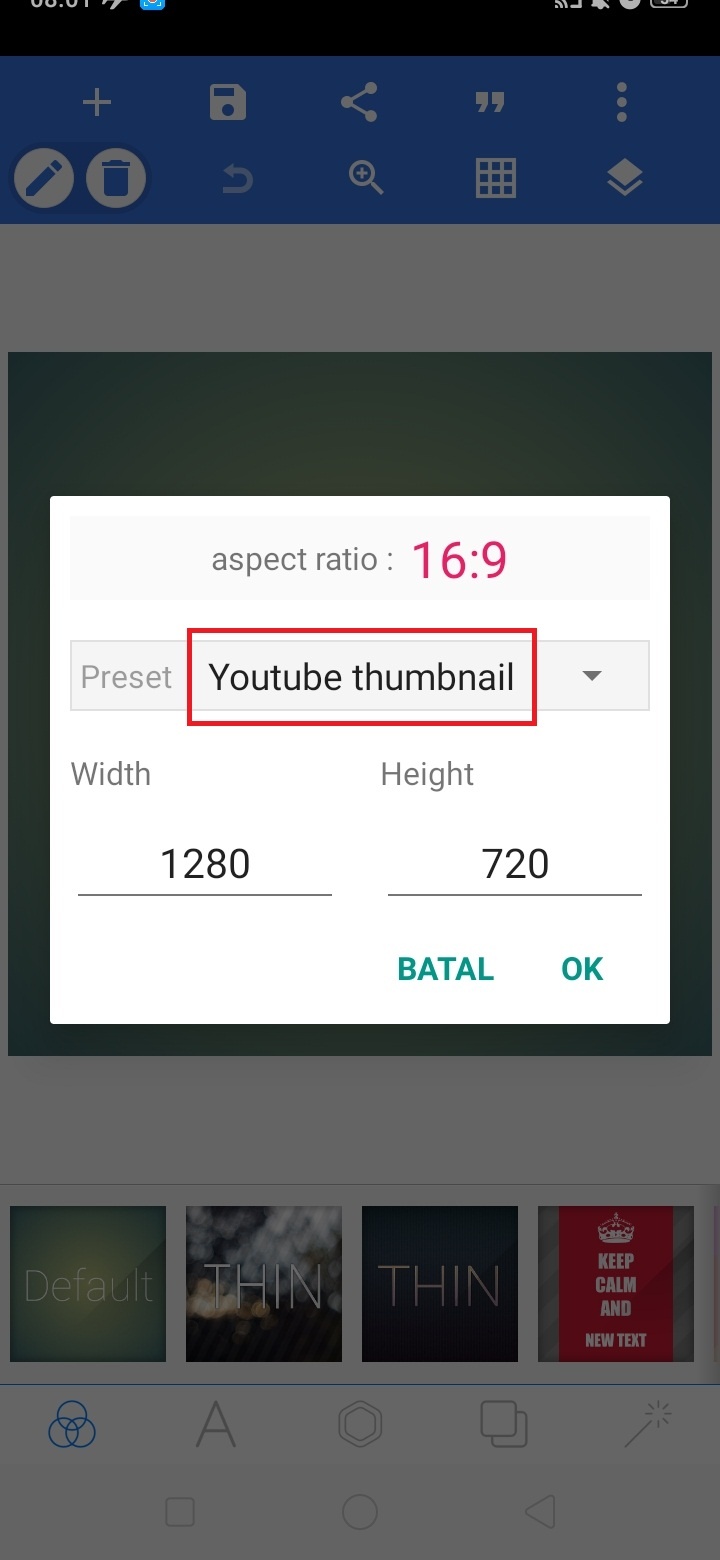
5. Masukkan gambar, klik ikon ‘+’ – pilih ‘From gallery’.
Pilih gambar.
Pilih aspek rasio gambar 16:9, klik centang.
6. Sesuaikan ukuran gambar dengan ukuran background, klik ikon ‘segi enam’ – pilih ‘relative size’.
Aktifkan enable, dan naikkan nilai width menjadi 100%.
7. Buka menu ‘Lapisan’, dan pindahkan lapisan text di atas lapisan gambar. Tutup lapisan.
8. Klik ikon ‘A’ – pilih ‘edit’.
Tulis teks dan klik ok.
9. Klik ikon ‘A’ – pilih ‘color’ untuk memberi warna pada teks.
Pilih warna dan klik centang.
10. Klik ikon ‘A’ – pilih ‘font’ untuk mengubah jenis teks.
Pilih font dan klik ok.
11. Klik ikon ‘A’ – pilih ‘stroke’ untuk memberi garis tepi pada teks.
Pilih warna tepi dan klik centang.
12. Klik ikon ‘A’ – pilih ‘relative position’ untuk menempatkan teks di tengah gambar.
Klik tengah samping dan tengah atas. Klik centang.
13, Klik ikon save dan selesai. Sekarang gambar thumbnail YouTube sudah siap.
Demikian penjelasan dari tutorial ‘Cara Membuat Thumbnail YouTube Sederhana dengan PixelLab’. Selamat mencoba.